Bu Program Grup İlkesi Tarafından Engellendi [ÇÖZÜLDÜ]
Çeşitli / / November 28, 2021
Bu Programı Düzeltin Grup İlkesi Hatası Tarafından Engellendi: "Bu program grup ilkesi tarafından engellendi, daha fazla bilgi için sistem yöneticinize başvurun" hata mesajıyla karşılaşıyorsanız. çeşitli ile O zaman tek mantıklı açıklama, bilgisayarınıza bu programlara erişimi engelleyen kötü amaçlı yazılım veya virüs bulaşmış olması veya başvuru. Belirli bir programı çalıştırmayı denediğinizde, hata aniden açılır ve bunlara erişemezsiniz. Sorun, Antivirüs yazılımının, USB Aygıtındaki Yazılımın açılmasıyla veya Windows yürütülebilir dosyalarına erişmeye çalışırken ilgili olabilir. Kullanıcıların sistem yapılandırmasına bağlı olarak aşağıdaki hatayla karşılaşabilirler:
Program, grup ilkesi tarafından engellendi. Daha fazla bilgi için sistem yöneticinize başvurun. (Hata Kodu: 0x00704ec)
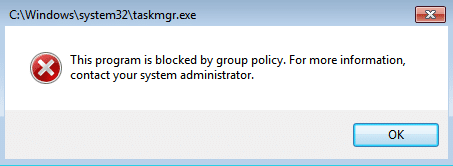
Bu Program Grup İlkesi Tarafından Engellendi” hatası, MS Security Essentials, AVG vb. güvenlik araçlarına erişmenizi de engelleyebilir. Bu olursa, bilgisayarınız istismara açık hale gelir ve bilgisayar korsanları sisteminize herhangi bir sorun yaşamadan kolayca fidye yazılımı, casus yazılım vb. yükleyebilir. Öyleyse, herhangi bir zaman kaybetmeden, aşağıda listelenen sorun giderme kılavuzunun yardımıyla Windows 10'da Bu Programın Grup İlkesi Tarafından Engellendi hatasını nasıl düzelteceğimizi görelim.
İçindekiler
- Bu Program Grup İlkesi Tarafından Engellendi [ÇÖZÜLDÜ]
- Yöntem 1: CCleaner ve Malwarebytes'i çalıştırın
- Yöntem 2: RKill'i çalıştırın
- Yöntem 3: Kayıt Defteri Anahtarlarını Sil
- Yöntem 4: Virüs bulaşmış bilgisayarı taramak için önyüklenebilir ortam oluşturun
- Yöntem 5: Temiz Önyükleme Gerçekleştirin
- Yöntem 6: Yazılım Kısıtlama Politikasını Devre Dışı Bırakın
- Yöntem 7: Symantec Endpoint Protection'ı Devre Dışı Bırak
- Yöntem 8: Etki Alanı Grup İlkesini Bir Makineden Kaldırma
- Yöntem 9: Yeni Bir Kullanıcı Hesabı Oluşturun
- Yöntem 10: Windows 10'u onarın
Bu Program Grup İlkesi Tarafından Engellendi [ÇÖZÜLDÜ]
Emin ol bir geri yükleme noktası oluştur sadece bir şeyler ters giderse diye.
Yöntem 1: CCleaner ve Malwarebytes'i çalıştırın
Yukarıdaki uygulamayı çalıştıramazsanız, bilgisayarınızı Güvenli Modda başlattığınızdan emin olun.
1.İndirin ve kurun CCleaner & Malwarebytes.
2.Malwarebytes'i çalıştırın ve sisteminizi zararlı dosyalar için taramasına izin verin.
3. Kötü amaçlı yazılım bulunursa, bunları otomatik olarak kaldıracaktır.
4. Şimdi çalıştırın CCleaner ve “Temizleyici” bölümünde, Windows sekmesi altında, temizlenecek aşağıdaki seçimleri kontrol etmenizi öneririz:

5. Uygun noktaların kontrol edildiğinden emin olduktan sonra, tıklamanız yeterlidir. Temizleyici Çalıştır, ve CCleaner'ın kendi rotasını yönetmesine izin verin.
6. Sisteminizi daha fazla temizlemek için Kayıt Defteri sekmesini seçin ve aşağıdakilerin işaretli olduğundan emin olun:

7. Sorun için Tara'yı seçin ve CCleaner'ın taramasına izin verin, ardından Seçili sorunu düzelt.
8.CCleaner "Kayıt defterinde yedekleme değişiklikleri istiyor musunuz?” Evet'i seçin.
9.Yedeklemeniz tamamlandıktan sonra, Seçilen Tüm Sorunları Onar'ı seçin.
10.Değişiklikleri kaydetmek için bilgisayarınızı yeniden başlatın. Bu Bu Programı Düzeltin Grup İlkesi hatasıyla Engellendi ancak değilse, bir sonraki yönteme devam edin.
Yöntem 2: RKill'i çalıştırın
Rkill, bilinenleri sonlandırmaya çalışan BleepingComputer.com'da geliştirilmiş bir programdır. normal güvenlik yazılımınızın daha sonra bilgisayarınızı çalıştırabilmesi ve temizleyebilmesi için kötü amaçlı yazılım işlemleri enfeksiyonlar. Rkill çalıştığında, kötü amaçlı yazılım işlemlerini öldürür ve ardından yanlış yürütülebilir ilişkilendirmeleri kaldırır ve bizi engelleyen politikaları düzeltir. Bittiğinde belirli araçları kullanmak, program çalışırken sonlandırılan işlemleri gösteren bir günlük dosyası görüntüler. koşma. Bu çözmeli Bu Program Grup İlkesi hatasıyla Engellendi.
Rkill'i indirin buradan, kurun ve çalıştırın.
Yöntem 3: Kayıt Defteri Anahtarlarını Sil
1.Windows Tuşu + R'ye basın ve ardından yazın regedit ve Kayıt Defteri Düzenleyicisi'ni açmak için Enter'a basın.

2. Aşağıdaki kayıt defteri anahtarına gidin:
HKEY_CURRENT_USER\Software\Microsoft\Windows\CurrentVersion\Policies\Explorer\DisallowRun
3. Şimdi altında İzin Verme girişlerden herhangi biri varsa msseces.exe değer verileri olarak üzerlerine sağ tıklayın ve seçin Silmek.
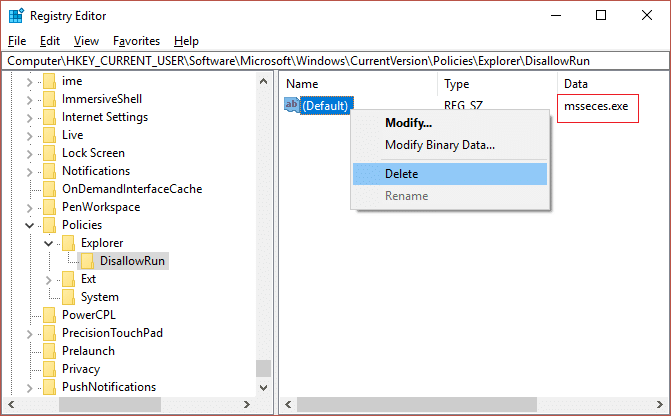
4. Değişiklikleri kaydetmek için bilgisayarınızı yeniden başlatın ve bunu yapıp yapamayacağınızı görün. Bu Programı Düzeltin Grup İlkesi hatasıyla Engellendi.
Yöntem 4: Virüs bulaşmış bilgisayarı taramak için önyüklenebilir ortam oluşturun
Aşağıdaki yazılımlardan herhangi birini virüs bulaşmamış bir PC'ye indirin (Muhtemelen arkadaşlarınızın PC'si) ve ardından virüslü PC'nizi taramak için önyüklenebilir bir ortam oluşturun.
Kurtarma CD'si
Bitdefender Kurtarma CD'si
AVG Business PC Kurtarma CD'si
Dr. Web LiveDisk
SUPERAntiSpyware Taşınabilir Tarayıcı
Yöntem 5: Temiz Önyükleme Gerçekleştirin
Bazen 3. parti yazılımlar uygulama ile çakışabilir ve uygulama hatasına neden olabilir. İçin DüzeltmekTProgramı Grup İlkesi hatasıyla Engellendi, gerek temiz önyükleme gerçekleştir PC'nizde ve sorunu adım adım teşhis edin.

Yöntem 6: Yazılım Kısıtlama Politikasını Devre Dışı Bırakın
1. Windows Tuşu + X'e basın ve ardından Komut İstemi (Yönetici).

2. Aşağıdaki komutu cmd'ye olduğu gibi yazın ve Enter'a basın>
REG ADD HKLM\SOFTWARE\Policies\Microsoft\Windows\Safer\CodeIdentifiers\ /v DefaultLevel /t REG_DWORD /d 0x00040000 /f
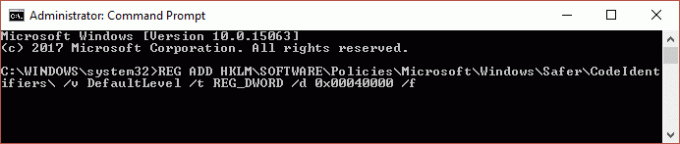
3. Komutun yürütülmesine ve başarı mesajını görüntülemesine izin verin.
4. Değişiklikleri kaydetmek için bilgisayarınızı yeniden başlatın ve yapıp yapamayacağınızı görün. Bu Programı Düzeltin Grup İlkesi hatasıyla Engellendi.
Yöntem 7: Symantec Endpoint Protection'ı Devre Dışı Bırak
Sorun özellikle Symantec Endpoint Protection'dadır, Tüm Programların çıkarılabilir medyadan çalışmasını Engelle ayarının olduğu Uygulama ve Aygıt Denetimi işlevine sahiptir. Artık Symantec, kullanıcıların neden Symantec'in kendisinden değil de genel bir Windows hatası gördüğünü açıklayan programları engellemek için kayıt defterini düzenliyor.
1. Başlat Symantec Uç Nokta Koruma Yöneticisi ve ardından Uygulama ve Cihaz'a gidin
Kontrol.
2. Soldaki menüden üzerine tıklayın. Uygulama kontrolü.
3. İşaretini kaldırdığınızdan emin olun”Programların çıkarılabilir sürücülerden çalışmasını engelleyin.“
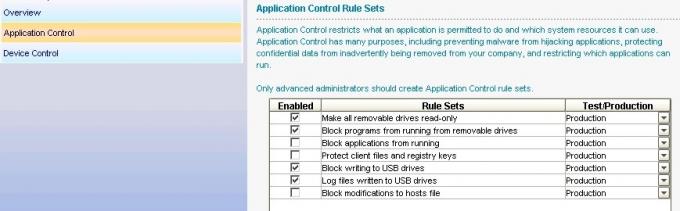
4.Değişiklikleri kaydedin ve kapatın Symantec Uç Nokta Koruma Yöneticisi.
5.Bilgisayarınızı yeniden başlatın ve sorunun çözülüp çözülmediğine bakın.
Yöntem 8: Etki Alanı Grup İlkesini Bir Makineden Kaldırma
Oluşturmak kayıt defteri yedekleme ve harici bir cihazda saklayın.
1.Windows Tuşu + R'ye basın ve ardından yazın regedit ve Enter'a basın.

2. Aşağıdaki kayıt defteri anahtarına gidin:
Bilgisayar\HKEY_LOCAL_MACHINE\YAZILIM\İlkeler\Microsoft
3.Seçin Microsoft klasör, ardından sağ tıklayın ve seçin Silmek.
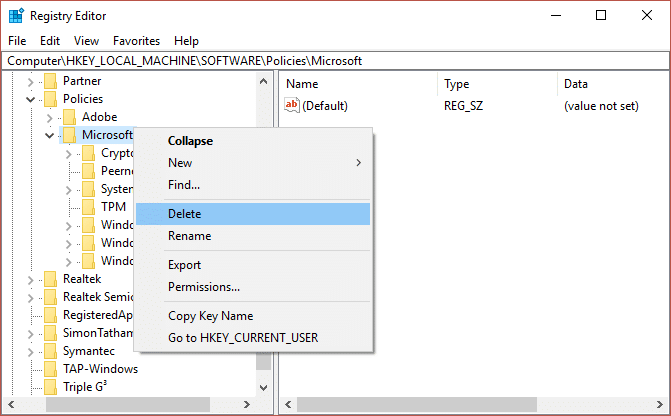
4.Benzer şekilde, aşağıdaki kayıt defteri alt anahtarına gidin:
Bilgisayar\HKEY_CURRENT_USER\Yazılım\İlkeler\Microsoft
5. Tekrar sağ tıklayın Microsoft klasörü ve seçin Silmek.
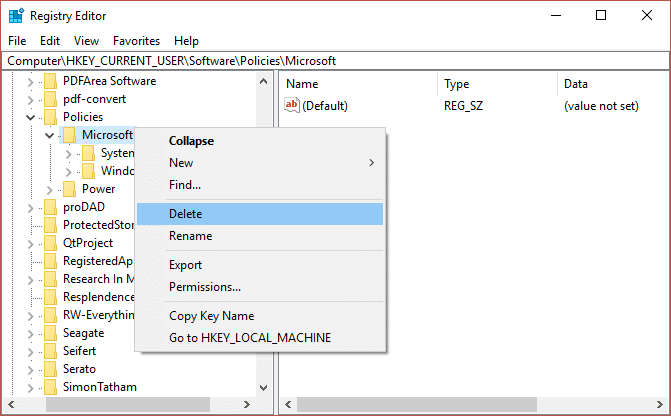
6.Şimdi aşağıdaki kayıt defteri anahtarına gidin:
Bilgisayar\HKEY_CURRENT_USER\Yazılım\Microsoft\Windows\CurrentVersion\Grup İlkesi
Bilgisayar\HKEY_CURRENT_USER\Yazılım\Microsoft\Windows\CurrentVersion\İlkeler
7. Grup İlkesi ve İlkeler olmak üzere her iki kayıt defteri anahtarını da silin.
8.Kayıt Defteri Düzenleyicisi'nden çıkın ve değişiklikleri kaydetmek için bilgisayarınızı yeniden başlatın.
Yöntem 9: Yeni Bir Kullanıcı Hesabı Oluşturun
1. Açmak için Windows Tuşu + I tuşlarına basın Ayarlar ve ardından tıklayın Hesaplar.

2. tıklayın Aile ve diğer kişiler sekmesi soldaki menüde ve tıklayın Bu bilgisayara başka birini ekle Diğer insanlar altında.

3. tıklayın Bu kişinin oturum açma bilgilerine sahip değilim altta.

4.Seçin Microsoft hesabı olmayan bir kullanıcı ekleyin altta.

5.Şimdi yeni hesap için kullanıcı adını ve şifreyi yazın ve İleri'ye tıklayın.

Bu yeni kullanıcı hesabıyla oturum açın ve Yazıcının çalışıp çalışmadığını görün. başarılı bir şekilde yapabiliyorsanız Bu Programı Düzeltin Grup İlkesi Hatası Tarafından Engellendi bu yeni kullanıcı hesabında sorun, yine de bozulmuş olabilecek eski kullanıcı hesabınızla ilgiliydi. bu yeni hesaba geçişi tamamlamak için dosyalarınızı bu hesaba aktarın ve eski hesabı silin hesap.
Yöntem 10: Windows 10'u onarın
Hiçbir şey işe yaramazsa, Windows 10'u onarın ve kesinlikle yüklemeniz gerekir. Bu Programı Düzeltin Grup İlkesi Hatası Tarafından Engellendi. Koşmak Onarım Kurulumu buraya gidin ve her adımı takip edin.
Sizin için önerilen:
- IRQL_NOT_LESS_OR_EQUAL Hatasını Düzeltin
- Bilinmeyen yazılım istisnasını düzeltin (0xc0000417)
- Windows Güncelleme Hatası 0xc8000222 Nasıl Onarılır
- Bilinmeyen yazılım istisnasını düzeltin (0x40000015)
işte bu kadar başarılısın Bu Programı Düzeltin Grup İlkesi Hatası Tarafından Engellendi Windows 10'da, ancak bu kılavuzla ilgili hala herhangi bir sorunuz varsa, bunları yorum bölümünde sormaktan çekinmeyin.
![Bu Program Grup İlkesi Tarafından Engellendi [ÇÖZÜLDÜ]](/uploads/acceptor/source/69/a2e9bb1969514e868d156e4f6e558a8d__1_.png)


